電腦無法辨識連接的Walkman。
請嘗試下列解決方法:
-
確認Walkman與USB纜線(USB底座)之間的連接。
確認Walkman與電腦已經用USB纜線(USB底座)(提供)正確地連接。
如果Walkman的端子髒了,您可能會無法為電池充電,或者電腦可能無法辨識Walkman。
連接並中斷連接Walkman與USB底座若干次。如果問題仍然存在,用潮濕的軟毛牙刷等將塵垢從Walkman的端子清除掉。
而且,務必要用USB纜線(USB底座)(提供)將Walkman連接到電腦。
-
重新啟動電腦。
將Walkman從電腦中斷連接,然後再重新啟動電腦。
-
重新啟動Walkman。
按住按鈕(
 )10秒鐘直到Walkman重新啟動。
)10秒鐘直到Walkman重新啟動。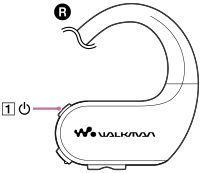
-
將Walkman連接到電腦上的另一個USB連接埠。
如果電腦有多個USB連接埠,請將Walkman連接到另一個USB連接埠。然後檢查電腦現在是否能辨識Walkman。
如果有Walkman以外的裝置透過USB,連接到電腦,請中斷其他裝置的連接。
只將Walkman連接到電腦,並檢查Walkman與電腦是否能正常運作。
如果正在使用下列裝置之一,請將裝置從電腦移除。然後,將Walkman直接連到電腦的USB連接埠。
- 沒有交流電源轉接器的USB集線器
- USB介面卡
-
重新安裝裝置驅動程式。
如果電腦上的裝置驅動程式不能正確地運作,電腦可能無法辨識Walkman。
-
停用在背景執行的程式,然後將Walkman連接到電腦。
如果電腦上有正在執行的背景程式(例如防毒軟體),電腦可能無法辨識Walkman。
請在將Walkman連接到電腦之前,終止背景程式。
關於如何終止背景程式的詳細資訊,請參考下列資訊。
- 查看各程式的說明資訊。
- 與程式製作廠商聯絡。
- 與電腦製作廠商聯絡。

說明指南的內容可能因為產品規格更新而變更,恕不另行通知。